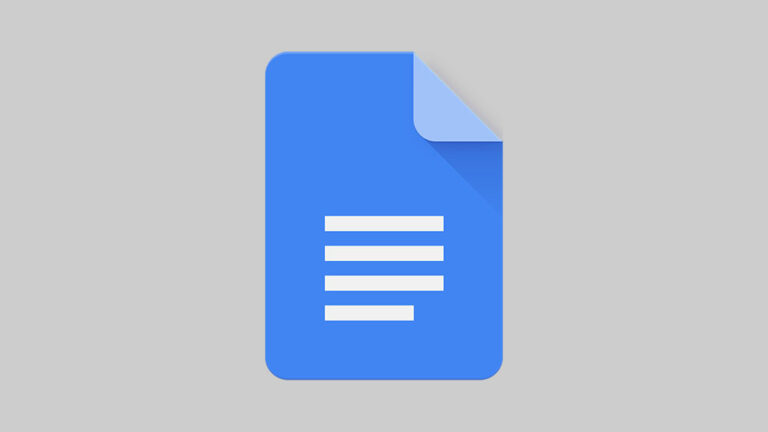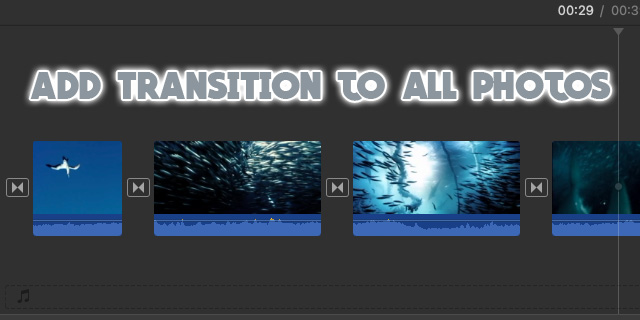Как да коригирате Instagram Stories, показващи се с лошо качество
Борили ли сте се с лошо качество на видеото и изображението, когато качвате публикации в Instagram истории, дори когато оригиналната медия е с висок стандарт? Не си сам. Това може да бъде разочароващо, защото приложението е предназначено предимно за споделяне на снимки и видео. Изображенията с висока разделителна способност привличат вниманието и предизвикват визуален интерес, който е необходим за потребителите на платформата. Ако съдържанието ви в историите на Instagram е с лошо качество, вероятно ще загубите от зрителите. За щастие, проблемът може да бъде решен.

Прочетете, за да научите причините и решенията на този проблем.
Отстраняване на неизправности в Instagram Stories с лошо качество
Программы для Windows, мобильные приложения, игры - ВСЁ БЕСПЛАТНО, в нашем закрытом телеграмм канале - Подписывайтесь:)
Историите в Instagram са една от най-модерните функции в приложението в момента. Това е първото нещо, което повечето потребители превъртат веднага след стартиране на приложението. Поради това е важно да качвате истории с високо качество. Има много причини вашите Instagram истории да губят качество. Ето някои от вероятните причини и как да ги отстраните.
Проверете вашата интернет връзка
Нестабилната интернет връзка може да повлияе на процеса на качване или изтегляне. Вашите истории в Instagram могат да изглеждат замъглени, когато не са напълно заредени. Instagram, по подразбиране, също има тенденция да намалява качеството на медиите по време на качвания, ако вашата интернет връзка не е стабилна. Можете да проверите скоростта на интернет с помощта на приложения като Тест за скорост. Потребителите могат да свържат устройствата си към надежден Wi-Fi или да превключат към мобилни данни, за да видят дали проблемът ще бъде разрешен.
Проблеми със сървъра на Instagram
Макар и рядко, проблемите с лошото качество на историите в Instagram може да произтичат от платформата. Неправилно функциониращ сървър може да попречи на качеството на вашето изображение и видео. Най-добре е да проверите официалните комуникационни канали на Instagram, като този на приложението Twitter дръжка, за да се уверите дали операциите му са прекъснати. Ако случаят е такъв, ще трябва да изчакате платформата да разреши този проблем.
Актуализирайте приложението
Ако няма проблеми със сървъра, но сте забелязали, че повечето потребители се оплакват от истории в Instagram с лошо качество, може би е най-добре да проверите за най-новите актуализации. Остарелите версии на приложението може да попречат на вашите качвания. Instagram обикновено пуска актуализация, за да коригира всички проблеми, които срещат с потребителското изживяване. Ето как можете да актуализирате приложението си:
- Отидете на Google Play или App Store използвайки тези връзки.

- Изберете „Актуализиране“.

След като инсталирате най-новата версия на приложението, всички грешки ще бъдат коригирани и ще се радвате на подобрена производителност.
Изчистете кеша на приложението на Android
Докато кешът ви помага да спестите време, като ви позволява бързо да зареждате страници и елементи, които често посещавате в приложението, той може да въведе грешки. Това е така, защото кешът е хранилище на памет за всички системни процеси, така че може да излезе извън контрол или да се повреди. Препоръчително е да изчиствате кеша си всеки път, когато срещнете истории в Instagram с ниско качество. За съжаление тази функция не е налична за iPhone и iPad. Следните стъпки ще ви преведат през тази задача за Android:
- Отидете на „Настройки“.

- Избира „Приложения“ или „Приложения и известия“ в зависимост от модела на вашия телефон.

- Намерете „Instagram“ под инсталираните приложения.

- Отидете на „Съхранение“.

- Изберете „Изчистване на кеша“.

Ще разберете, че процесът е завършен, след като бутонът за изчистване на кеша стане сив. Стъпките може да се променят в зависимост от вашата версия на Android. За потребителите на iPhone единственият начин да изчистят приложението е като го изтрият и преинсталират.
Коригирайте настройките на Instagram
Instagram обикновено консумира голямо количество мобилни данни поради включените медии. Instagram предоставя настройка за ограничаване на вашите мобилни данни. Въпреки това, тази функция за запазване на данни може да повлияе на качеството на качването на вашите истории в Instagram. Ето как можете да изключите тази функция:
- Отидете до иконата на вашия профил в Instagram.

- Докоснете менюто „Хамбургер“.

- Изберете „Настройки“.

- Изберете „Използване на данни и качество на медиите“.

- Изключете опцията „Икономия на данни“.

- Превъртете надолу до „Качество на качване на мултимедия“.

- Включете опцията „Качване с най-високо качество“.

Имайте предвид, че тези настройки може да забавят процеса на качване, но по-доброто качество е гарантирано.
Коригирайте настройките на камерата
От съществено значение е да използвате правилния режим и настройки на камерата, за да заснемете висококачествени видеоклипове и изображения за вашите IG истории. Ако забележите, че имате проблеми с качеството на вашите истории, коригирането на настройката на камерата на вашето устройство е умен избор. Ето как можете да направите това:
- Стартирайте приложението „Камера“ по подразбиране на вашето устройство.

- Докоснете иконата на зъбно колело, показана със символ на зъбно колело в горния десен ъгъл на екрана на камерата.

- Задайте размера на картината и видеото на най-високо качество.

Използвайте камера на Instagram
Без да искате, качеството на вашата камера може просто да е твърде добро за стандартите за медийно форматиране на Instagram. В резултат на това приложението може да го компресира, което води до загуба на качество. Можете да опитате да използвате камерата на Instagram, тъй като се нуждае от повече подрязване, следователно няма загуба на качество. Все пак трябва да имате предвид, че изборът да използвате камерата на приложението няма да ви предостави функции за обработка на изображения, които могат да подобрят качеството.
Избягвайте да правите твърде много
IG предлага много опции за персонализиране на вашите истории. Но препълването на вашата медия с много елементи може да обезцени нейното визуално качество. Елементи като GIF файлове, музика и стикери увеличават размера на историята. Не забравяйте, че приложението има ограничение за размера на изображенията и видеоклиповете. Ако историите, които публикувате, надхвърлят този формат, IG автоматично ще ги компресира, което ще доведе до лошо качество. Най-доброто решение е да минимизирате опциите за персонализиране, които използвате в дадена история, или да ги премахнете, за да видите дали можете да разрешите проблема.
Преоразмерете вашите изображения преди качване
Ако не искате да използвате камерата на приложението, ще трябва да намалите мащаба на изображенията си, преди да ги качите. Можете да използвате приложения на трети страни като Snapseed и Adobe Lightroom за да преоразмерите снимките си и да подобрите качеството им. Това ще ви помогне да избегнете проблема с лошото качество, който възниква, след като Instagram компресира историите.
Нарушаване на Правилата на общността на Instagram
Почти всички социални интерактивни приложения Публикуват строги насоки на общността, за да управляват и гарантират добро използване на платформата. IG не е изключение. Вашите истории вероятно ще бъдат замъглени, ако нарушават правилата и разпоредбите на платформата. Съдържание, което нарушава акт за авторско право, носи чувствително графично съдържание или е свързано с тормоз са някои от елементите, които могат да бъдат замъглени. Най-добрият начин да коригирате този проблем е да поискате разрешение от притежателите на авторски права или да преразгледате съдържанието, за да отговаря на Насоки на общността на Instagram.
Изтрийте и преинсталирайте Instagram
Ако нито едно от решенията, подчертани по-горе, не работи, може да се наложи да изтриете приложението си и да го инсталирате отново. Надяваме се, че чисто копие на последната версия на IG може да помогне за справяне с проблема. Обърнете внимание, че този метод ще изтрие всички запазени данни и идентификационни данни за вход в IG. Стъпките по-долу ще ви помогнат да постигнете тази задача:
- Намерете иконата на приложението IG.

- Задръжте иконата, докато се появи опция „Деинсталиране“ за Android или „Изтриване на приложение“ на iPhone.

- Докоснете някоя от опциите в зависимост от модела на вашето устройство.
- Изберете още веднъж опцията „Деинсталиране“, за да потвърдите.

- Преинсталирайте приложението.
След това можете да влезете и да качите отново медията, за да видите дали проблемът е отстранен.
Наддайте истории за Instagram с лошо качество Довиждане!
Историите в Instagram са красив начин да споделите важни моменти от живота си с приятели, семейство и онлайн общността. Но лошото качество на изображението и видеото на вашите истории може да ви попречи. Надяваме се, че едно от решенията в тази статия ще ви помогне да коригирате тези проблеми с качеството. Ако не, докладвайте за проблема на Екип за поддръжка на Instagram вероятно ще свърши работа. Имайте предвид, че изображенията и видеоклиповете, които искате да качите във вашите истории в Instagram, трябва да следват формата на историята на приложението. Размерът на вашата история в Instagram трябва да бъде 1080 x 1920p и да има съотношение на страните 9:16. Следването на тези указания може да помогне за поддържане на визуално качество.
Кой трик в този списък работи за вас? Знаете ли други съвети, които могат да помогнат за решаването на този проблем? Уведомете ни в секцията за коментари по-долу.
Программы для Windows, мобильные приложения, игры - ВСЁ БЕСПЛАТНО, в нашем закрытом телеграмм канале - Подписывайтесь:)